Amazonは、本や日用品など、様々なものをネット上で購入できるサイトで、現在1人1つはアカウントを持っていることが多いと思います。しかし、新しい端末などでログインするとき、「パスワードは何だっけ?」と思い出せないこともよくあります。
今回は、そのAmazonのアカウントとパスワードについて、忘れたときに確認する方法をまとめました。ど忘れして困っている方は、ぜひ参考にしてください。
Amazonのアカウントとパスワードを確認するには、「Dr.Fone - iPhoneパスワード管理」を使いましょう。
「Dr.Fone - iPhoneパスワード管理」は、iPhoneのパスワードを検出・確認するツールで、Apple IDやメールアカウント、クレジットカード情報などをスキャンして表示することができます。
Dr.Foneでパスワードを検出する手順は、以下の通りです。
1.Dr.Foneを起動し、「パスワード管理」を選択
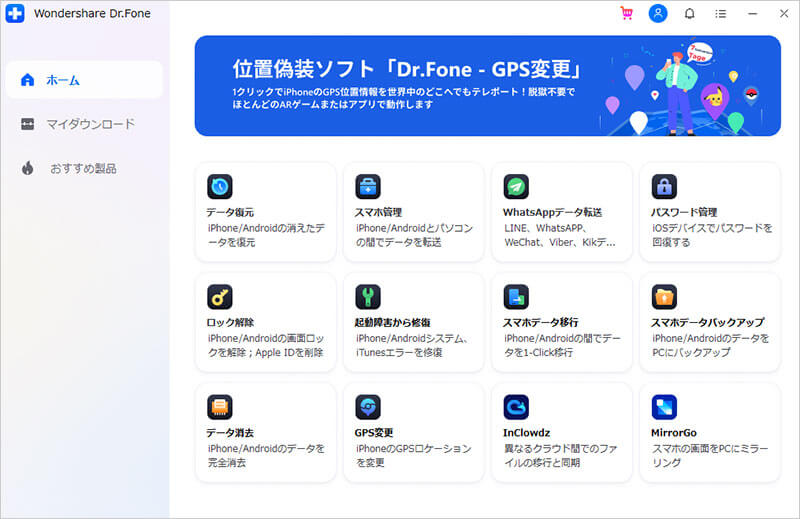
2.iPhoneをPCに接続
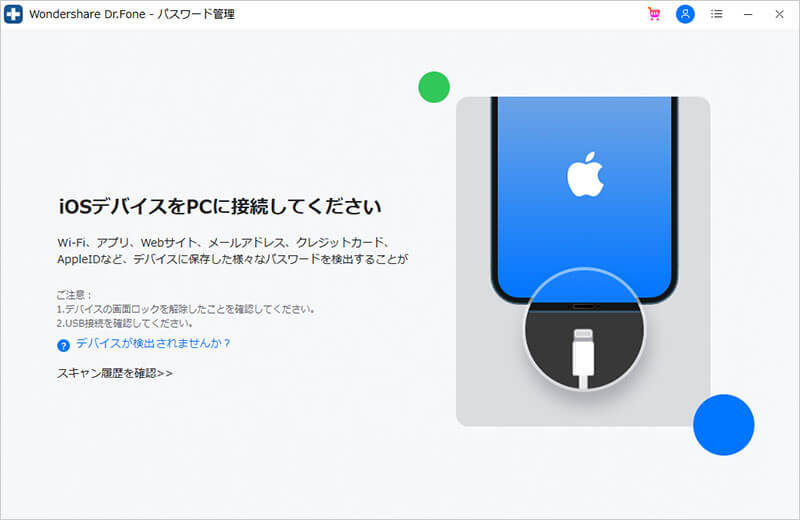
3.「スキャン開始」をクリック
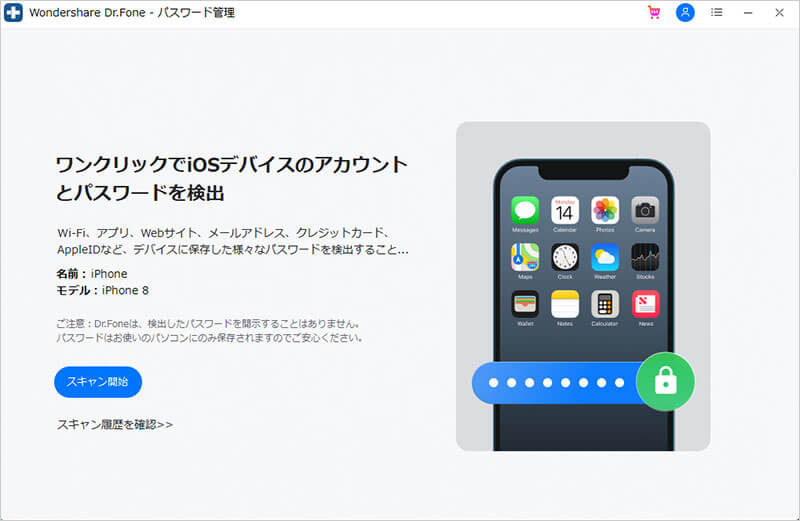
4.スキャン終了後、検出されたパスワードを確認
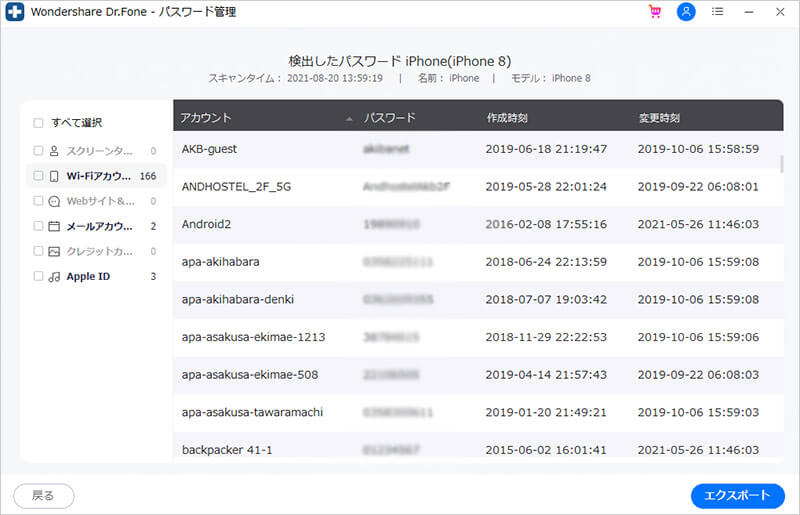
Webサイトなどでログインしたことがあれば、AmazonのパスワードがiPhone内部に保有され、検出・表示される可能性があります。
Dr.Foneの無料版では、「Dr.Fone - iPhoneパスワード管理」のスキャンまでお試しできるので、実際にAmazonのパスワードが残っているか確認してみましょう。
パスワード確認には購入が必要ですが、iPhoneの様々なパスワード管理に役立つソフトなので、ぜひ導入をおすすめします。
クロームなどのウェブブラウザでログインした際、パスワードを保存している可能性があります。クロームに保存されたパスワードを確認する手順は、以下の通りです。(PC版)
クロームでパスワードを確認するとき、PCのユーザー名・パスワードの入力が求められることがあります。
ここで、PC内のユーザー名は、メールアドレスではない点に注意しましょう。(エクスプローラー→PC→Local Disk→ユーザーで一覧を確認できます)ユーザー名が確認できたら、PCのユーザーパスワードも入力して、Amazonのパスワードを確認しましょう。
まず、紐付けられたメールアドレスまたは電話番号がわかっていて使用できるときは、以下の手順で再設定します。
もしメールアドレスと電話番号のどちらもわからない場合は、アカウントの復元ができません。念の為、下記の手順で試せることは試してみましょう。
アカウントを作成するときには、ログインに困らないよう、電話番号など、忘れにくい情報を紐付けておきましょう。
今回は、Amazonのアカウントとパスワードがわからないときに、確認する方法についてまとめてきました。
パスワードがわからないときも、焦らずに対処して、自分のアカウントにログインできるようにしましょう。また、Amazonなどのアカウント・パスワード管理には、「Dr.Fone - iPhoneパスワード管理」を使うことをおすすめします。Wi-Fiやメールアドレスのアカウントも管理できて便利なので、まずは無料体験版を試してみましょう。
藤原 弘子
編集長